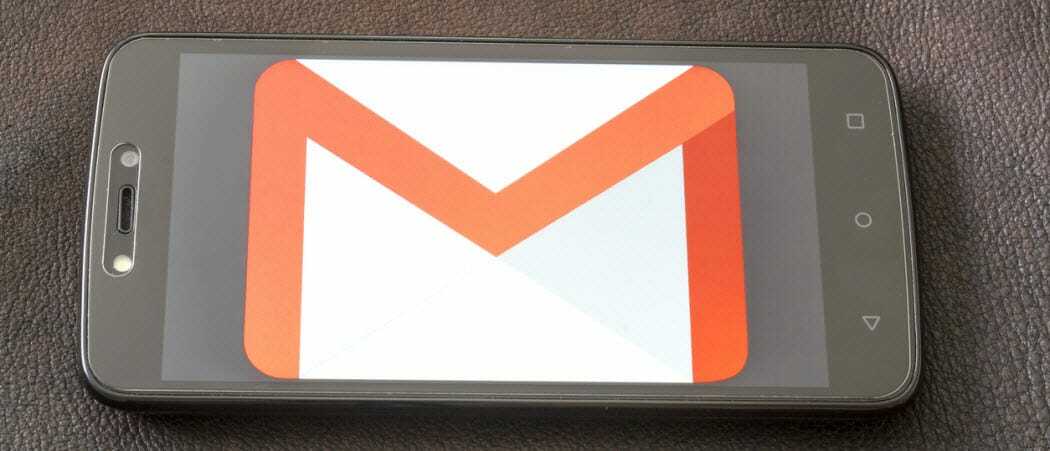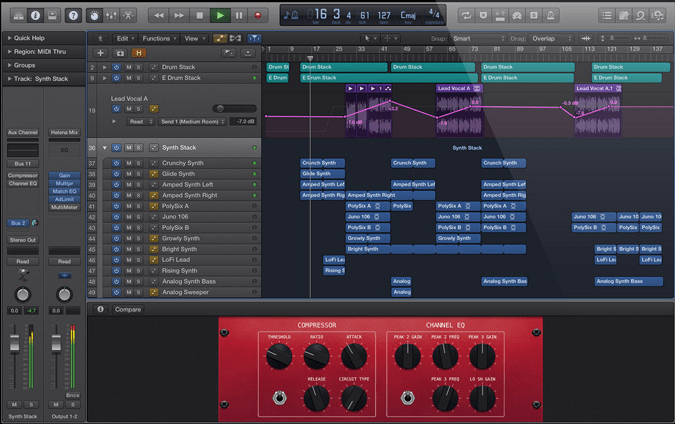Aero Shake est l'une des fonctionnalités qui peuvent être utiles. Si vous vous déplacez rapidement, vous réduisez parfois accidentellement toutes les fenêtres ouvertes. C'est ennuyeux. Voici comment désactiver la fonctionnalité Aero Shake dans Windows 7 et 8 avec un ajustement du registre.
Aero Shake est l'une des fonctionnalités qui peuvent être utiles. Si vous vous déplacez rapidement, vous réduisez parfois accidentellement toutes les fenêtres ouvertes. C'est ennuyeux. Voici comment désactiver la fonctionnalité Aero Shake dans Windows 7 et 8 avec un ajustement du registre.
Cliquez et maintenez la barre de titre et secouez-la à gauche et à droite.
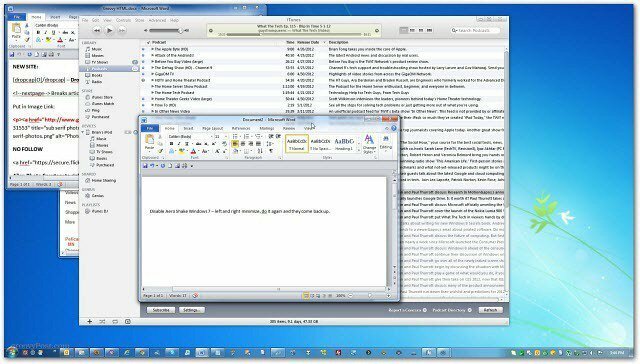
Toutes les autres fenêtres ouvertes seront alors minimisées.
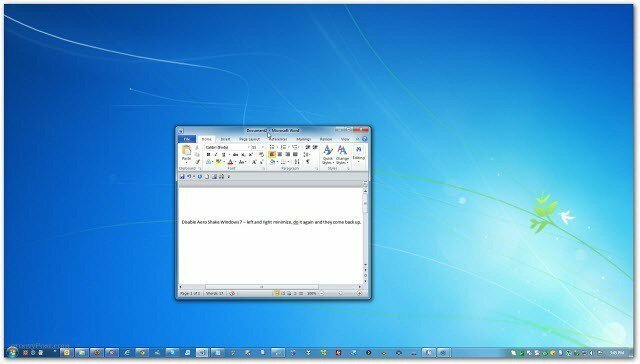
Remarque: avant d'apporter des modifications au registre Windows, assurez-vous de le sauvegarder.
Tout d'abord, cliquez sur Démarrer et Type:regedit dans la zone de recherche et appuyez sur Entrée.
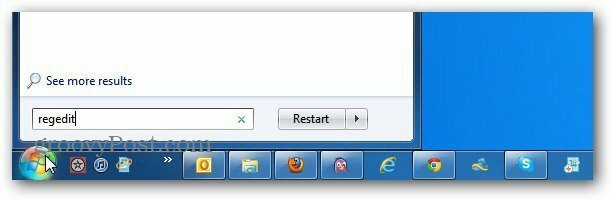
L'éditeur de registre s'ouvre. Accédez à HKEY_CURRENT_USER \ Software \ Policies \ Microsoft \ Windows. Faites un clic droit sur Windows >> Nouveau >> Clé.
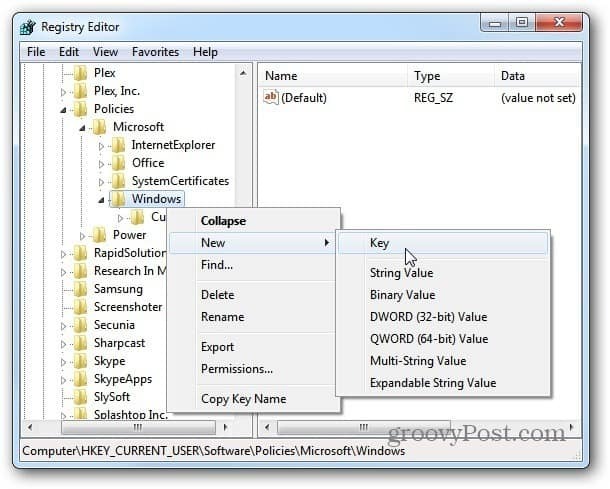
Nommez la nouvelle clé Explorateur.
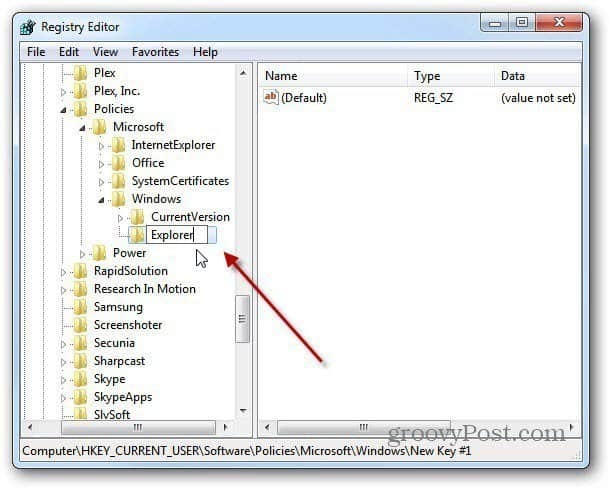
Maintenant, faites un clic droit sur une zone vide dans le volet droit. Sélectionnez Nouveau >> Valeur DWORD (32 bits).
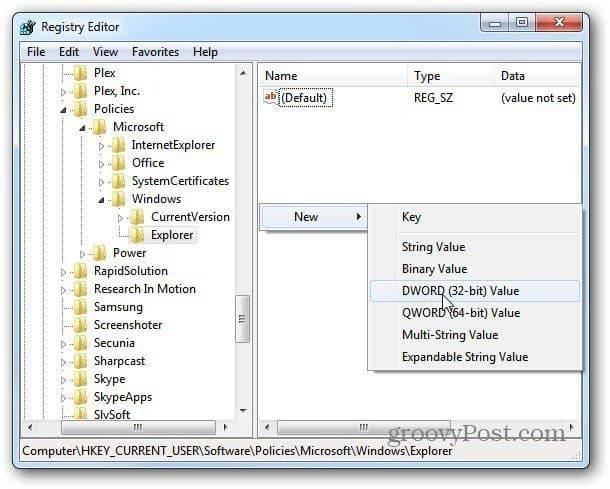
Nomme le NoWindowMinimizingShortcuts.
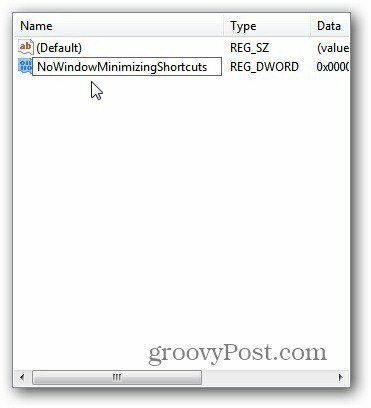
Maintenant, cliquez avec le bouton droit sur la nouvelle valeur DWORD que vous venez de créer et sélectionnez Modifier.
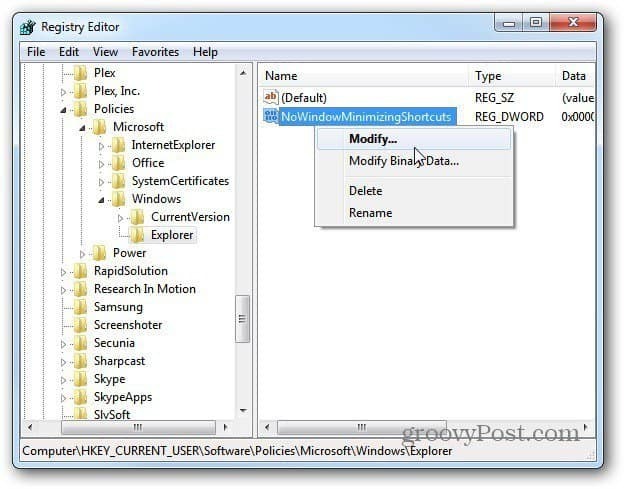
Définissez le champ Données de la valeur sur 1 et cliquez sur OK.
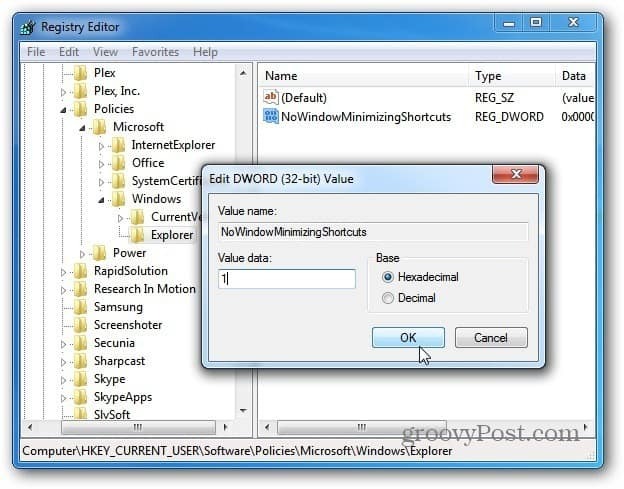
Maintenant, déconnectez votre système et reconnectez-vous et Aero Shake est désactivé. Vous pouvez redémarrer votre système, mais n’en avez pas besoin, il vous suffit de vous déconnecter puis de vous reconnecter.
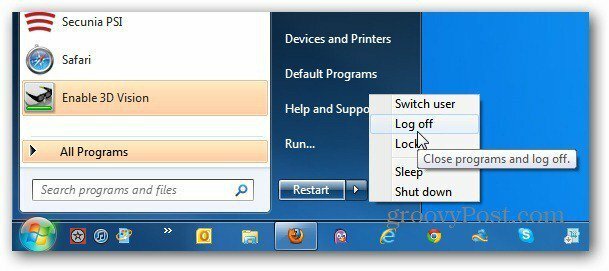
Ce hack de registre fonctionne également dans Windows 8 Consumer Preview.